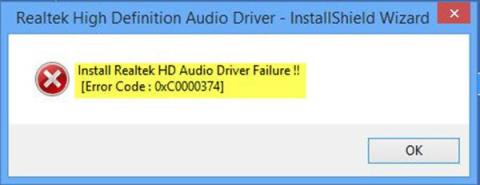Hvis du prøver at installere den nødvendige driver til Realtek lydkort og får fejlmeddelelsen - Installer Realtek HD Audio Driver Failure, Error OxC0000374 , så vil dette indlæg hjælpe dig.
I dette indlæg vil Quantrimang.com hjælpe dig med at identificere den mulige årsag til fejlen, samt give passende løsninger til at løse problemet.
Når driverinstallationen mislykkes, vil du modtage følgende fejlmeddelelse:
Install Realtek HD Audio Driver Failure !!
[Error Code : OxC0000374]
Dette problem kan opstå i en række situationer og kan potentielt stamme fra mange årsager.
Der er dog tilfælde, hvor dette problem opstår på grund af et beskadiget lydkort. Denne situation kan ikke løses gennem en softwareløsning, og du er tvunget til at udskifte lydkortet. Du skulle ikke se nogen fejl, og den ukendte enhed har et gult udråbstegn eller spørgsmålstegn i Enhedshåndtering . Windows 10 vil ikke tillade dig at installere drivere, når hardwareenheden er i stykker.
Ingen af løsningerne i denne artikel hjælper med denne situation.
Hvis du støder på fejlen Install Realtek HD Audio Driver Failure på Windows 10, kan du prøve de løsninger, der er foreslået nedenfor, og se, om det hjælper med at løse problemet.
Bemærk : Før du hopper direkte ind i løsningerne nedenfor, bør du køre en SFC- og DISM- scanning for at reparere beskadigede filer.

Fejl ved installation af Realtek HD Audio Driver Fejl, Fejl OxC0000374 på Windows 10
1. Genaktiver lydkortdriveren
Driverinstallationen kan være beskadiget. I så fald skal du geninitialisere driverindstillingerne og se, om det løser fejlen.
Hvis geninitialisering af driveren ikke løser problemet, skal du fortsætte med den næste løsning.
2. Tjek for beskadigede lydkortdrivere og opdater dem manuelt
Hvis Windows 10 ikke tillader dig at installere drivere, kræver denne løsning, at du prøver at opdatere dem fra Enhedshåndtering.
Sådan gør du:
- Tryk på Win+X -tasten for at åbne Power User Menu .
- Tryk på M på tastaturet for at åbne Enhedshåndtering.
- Fra vinduet Enhedshåndtering skal du udvide menuerne og finde lyddriveren .
- Tjek, om de har et udråbstegn eller spørgsmålstegn foran sig.
- Højreklik på driveren med et udråbstegn eller spørgsmålstegn, og vælg Opdater driver i menuen.
- Følg instruktionerne og giv adminbekræftelse, hvis det er nødvendigt.
- Genstart enheden, når driveren har fuldført installationen.
Ved opstart kan du kontrollere, om fejlen er løst. Hvis ikke, fortsæt med næste løsning.
3. Brug indstillingen Tilføj ældre hardware i Enhedshåndtering
Denne løsning gælder kun, når lyd-, video- og spilcontrollere går tabt i Enhedshåndtering.
For at bruge indstillingen Tilføj ældre hardware i Enhedshåndtering skal du følge instruktionerne i selvstudiet ovenfor i løsning 1.
Hvis du stadig får fejlen, skal du fortsætte med den næste løsning.
4. Deaktiver Microsoft UAA Bus-driver til HD-lyd
Da Realtek er den eneste lyddriver, der kommer med en intern UAA-driverinstallation, kan du i modsætning til drivere fra Conexant od SoundMAX deaktivere UAA-bussen og geninstallere driveren. Forudsat at konflikten er i UAA-driveren, vil fjernelse af den lade Realtek installere sig selv korrekt sammen med UAA-bussen.
For at deaktivere Microsoft UAA Bus-driveren til HD-lyd skal du følge instruktionerne i løsning 1.